Kesalahan yang tidak dijangka berlaku dalam sifat sambungan rangkaian
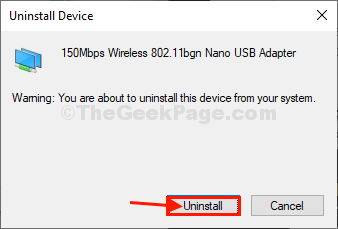
- 3772
- 992
- Dale Harris II
Adakah anda tidak dapat membuka Sifat sambungan rangkaian di komputer anda? Sekiranya jawapannya adalah "Ya"Kemudian, tidak perlu risau lagi. Cukup ikuti penetapan artikel ini dan masalahnya akan diselesaikan dengan mudah. Tetapi sebelum meneruskan untuk membetulkan utama cuba penyelesaian yang lebih mudah ini untuk menyelesaikan masalah anda dengan usaha yang minimum.
Penyelesaian awal-
1. Putuskan sambungan dan sambung semula kabel Ethernet dari komputer anda. Selanjutnya, periksa jika anda boleh mengakses sifat sambungan rangkaian di komputer anda.
2. Segar mula semula sistem anda boleh menyelesaikan masalah.
Sekiranya mana -mana penyelesaian yang lebih mudah ini tidak berjaya, periksa pembetulan ini-
Isi kandungan
- FIX-1 Nyahpasang dan pasang semula Penyesuai Rangkaian
- Betulkan 2 - Tetapkan semula rangkaian
- Fix-3 melumpuhkan IPv6
- Fix-4 Run Rangkaian Penyelesetan Rangkaian
FIX-1 Nyahpasang dan pasang semula Penyesuai Rangkaian
Ikuti langkah mudah ini untuk Nyahpasang pemacu penyesuai rangkaian-
1. Tekan Kekunci windows+ r untuk membuka Jalankan.
2. Sekarang, salin-paste arahan ini dan memukul Masukkan.
Devmgmt.MSC
Pengurus peranti Utiliti akan dibuka.
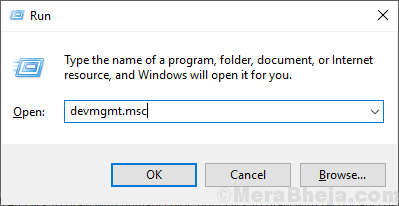
3. Di dalam Pengurus peranti tetingkap utiliti, cari "Penyesuai rangkaian"Pilihan dan klik padanya dan ia akan diperluas untuk menunjukkan pemandu yang ada.
4. Sekarang, Klik kanan Pada penyesuai rangkaian yang anda gunakan, klik pada "Nyahpasang peranti".
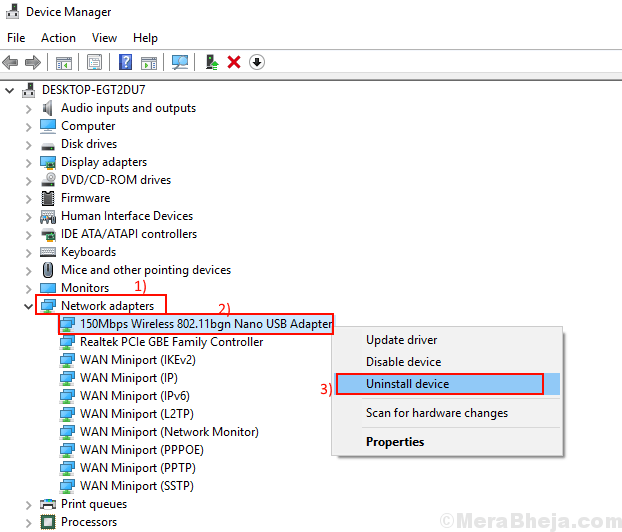
5. Sekiranya mesej amaran muncul, cuma klik pada "Ya".
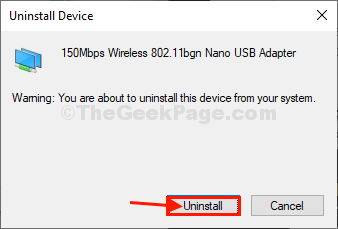
Pemacu penyesuai rangkaian akan dipasang dari komputer anda.
Dalam langkah seterusnya, kami akan Re-Pasang Pemandu penyesuai rangkaian lagi-
Kaedah 1-
Hanya Reboot Komputer dan tingkap anda akan memasang pemacu yang dipasang itu sendiri. Anda akan mempunyai penyesuai rangkaian anda dengan baik lagi.
Kaedah 2-
Sekiranya reboot komputer anda tidak memasang pemacu maka anda perlu memasang pemandu sendiri. Ikuti langkah -langkah ini untuk memasang pemandu secara manual-
1. Tekan Kekunci Windows+x dan kemudian klik pada "Pengurus peranti".

2. Di dalam Pengurus peranti tetingkap, klik pada "Tindakan".
3. Sekali lagi klik pada "Mengimbas perubahan perkakasan".
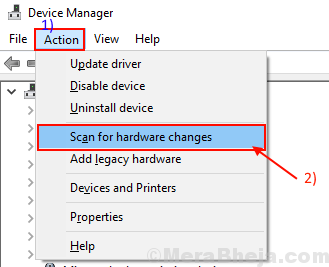
Kaedah 3-
Jika Kaedah 2 tidak berjaya, kemudian ikuti langkah seterusnya ini -
Buka Pengurus peranti.
1. Klik pada "Lihat"Daripada Pengurus peranti.
2. Kemudian klik pada "Tunjukkan peranti tersembunyi".
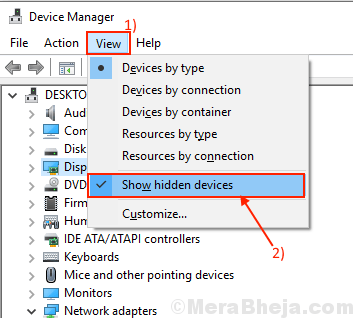
3. Ini akan menunjukkan Pemandu tersembunyi. Perhatikan penyesuai rangkaian anda.
4. Apabila anda dapat melihat pemandu penyesuai, Klik kanan pada pemacu penyesuai rangkaian dan kemudian klik pada "Kemas kini perisian pemacu".
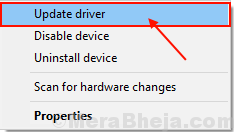
5. Apabila anda ditanya, "Bagaimana anda mahu mencari pemandu?", Cukup pilih pilihan"Cari secara automatik untuk perisian pemacu yang dikemas kini".
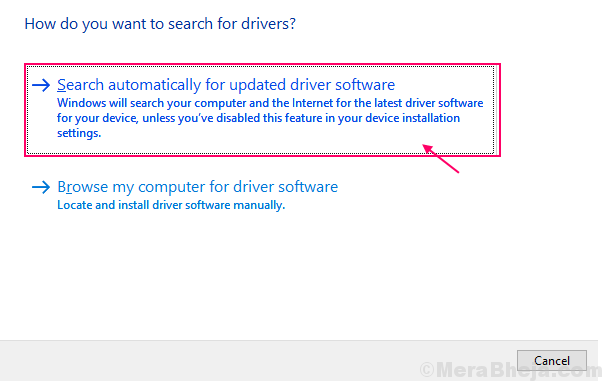
Apabila proses pemasangan selesai, tutup Pengurus peranti.
Cuba mengakses sifat sambungan rangkaian sekali lagi. Anda sepatutnya dapat melakukannya.
Betulkan 2 - Tetapkan semula rangkaian
1 - Cari cmd dalam carian Windows dan kemudian buat a Klik kanan Pada ikon CMD dan klik Jalankan sebagai admin
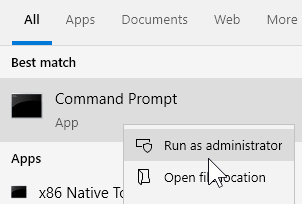
2 - Jalankan kod yang diberikan di bawah
Netsh Winsock Reset
3 -Tutup tetingkap CMD
Fix-3 melumpuhkan IPv6
1 - Cari Lihat sambungan rangkaian dalam carian bar tugas dan klik hasilnya
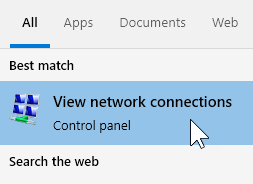
2 - Sekarang, lakukan a Klik kanan pada penyesuai rangkaian anda dan pilih sifat
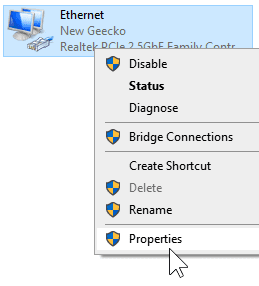
3 - Lumpuhkan IPv6 dan klik OK
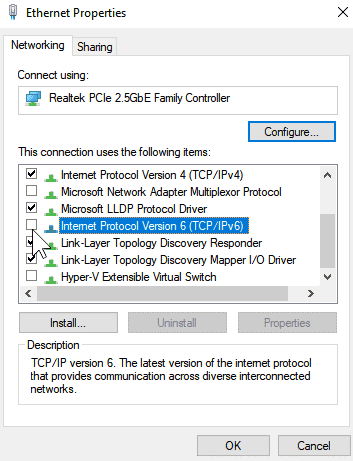
Fix-4 Run Rangkaian Penyelesetan Rangkaian
1 - Pergi ke carian dan taip bar tugas Menyelesaikan masalah dan klik pada hasil carian
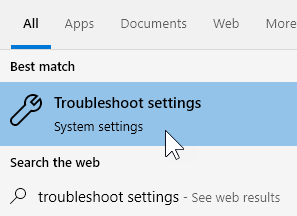
2 - Klik Penyelesaian masalah tambahan
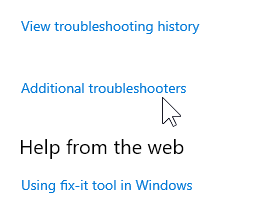
3 - Klik pada Penyesuai Rangkaian untuk mengembangkannya
4 - Jalankan Penyelesaian Masalah.
5 - Ikuti arahan skrin yang muncul lebih jauh pada skrin Penyelesai masalah
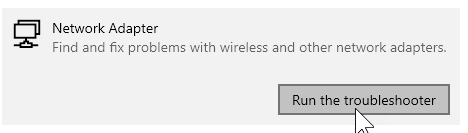
- « Cara Kumpulan Tab Ruang Kerja di Pelayar Opera
- Betulkan klien mel semasa tidak dapat memenuhi ralat permintaan pesanan di Outlook »

